Idugang O I-edit ang Imong Credit Card Sa Google Play Store
Adunay usa ka libo nga bayad nga apps nga magamit sa Google Play Store. Kung gusto nimong i-install ang bisan hain niini, kinahanglan nimo nga idugang ang usa ka credit card sa imong Google Play Account. Bisan pa, usahay, nakakuha kami usa ka bag-ong credit card o pipila nga detalye sa among credit card gibag-o aron mahimo namon nga idugang ang bag-ong card o i-edit ang mga detalye sa karon.
Sa kini nga post, ipakita kanimo kung unsaon nimo madugangan o ma-edit ang usa ka credit card sa imong Google Account aron makapalit sa Google Play Store. Sunda.
Unsaon Pagdugang og Credit Card sa Google Play Store:
- Una, ablihi ang Google Play Store sa imong Android device.
- Pangitaa ang 3-line icon sa ibabaw nga wala nga bahin sa tindahan.
- Pag-tap sa 3-line icon, gikan sa mga opsyon nga gipresentar, i-tap sa My Account.
- Kinahanglan nimong makita ang duha ka mga kapilian, Pagdugang sa Bayad sa Pagbayad ug Pag-edit sa Paagi sa Bayad
- Pagpili sa Pagdugang sa Bayad sa Bayad.
- Isulat ang imong mga detalye.
- I-tap ang Pagdugang.
Unsaon Pag-edit sa usa ka Credit Card sa Google Play Store:
- Una, ablihi ang Google Play Store sa imong Android device.
- Pangitaa ang 3-line icon sa ibabaw nga wala nga bahin sa tindahan.
- Pag-tap sa 3-line icon, gikan sa mga opsyon nga gipresentar, i-tap sa My Account.
- Kinahanglan nimong makita ang duha ka mga kapilian, Pagdugang sa Bayad sa Pagbayad ug Pag-edit sa Paagi sa Bayad
- Pagpili sa Pag-edit sa Paagi sa Pagbayad.
- Isulti ang imong bag-ong mga detalye.
- Tap Ok.
Gigamit ba nimo ang duha niining mga pamaagi?
Ipakigbahin ang imong kasinatian sa kahon sa mga komento sa ubos.
JR
[embedyt] https://www.youtube.com/watch?v=E5r4d-IhdCs[/embedyt]
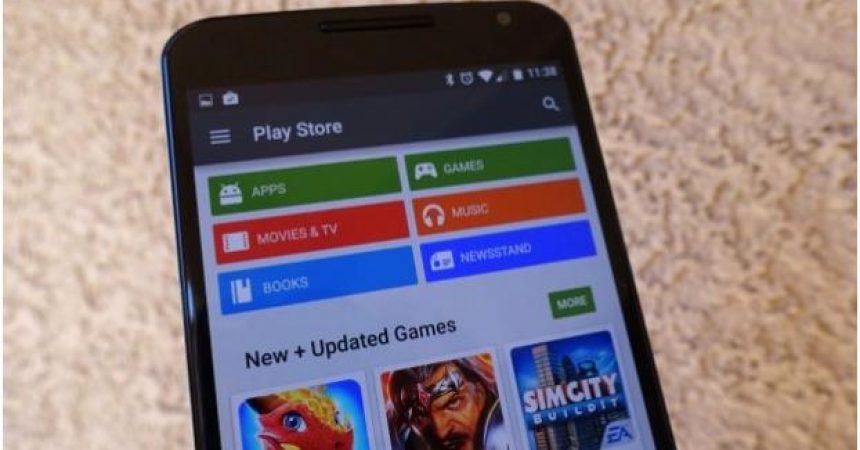

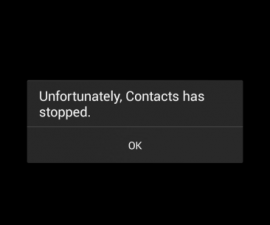
![Giunsa-sa: I-update ang Sony Xperia Z2 D6502 Sa Android 5.0.2 Lollipop 23.1.A.0.690 Firmware [Opisyal] Giunsa-sa: I-update ang Sony Xperia Z2 D6502 Sa Android 5.0.2 Lollipop 23.1.A.0.690 Firmware [Opisyal]](https://www.android1pro.com/wp-content/uploads/2015/08/a17-270x225.jpg)


